edge浏览器是一款非常好用的浏览器软件,该浏览器是win10系统电脑中自带的一款浏览器软件,通过该浏览器可以访问我们需要的网页内容,并且这款浏览器在目前看来,是非常受欢迎的一款浏览器,受到大家一致好评,一般我们打开edge浏览器的主页面时,在页面的侧边栏有一些相关的快捷工具,你可以点击相应的工具进行快捷操作,同时还可以在侧边栏添加一些应用图标,这样可以帮助我们可以点击相关的应用图标进入到页面中进行访问,但是有的小伙伴进入到edge浏览器之后,发现主页面右侧的边栏工具没有显示出来,那么我们该如何将其打开呢,下方是关于如何使用edge浏览器打开侧边栏工具的具体操作方法,如果你需要的情况下可以看看方法教程,希望对大家有所帮助。
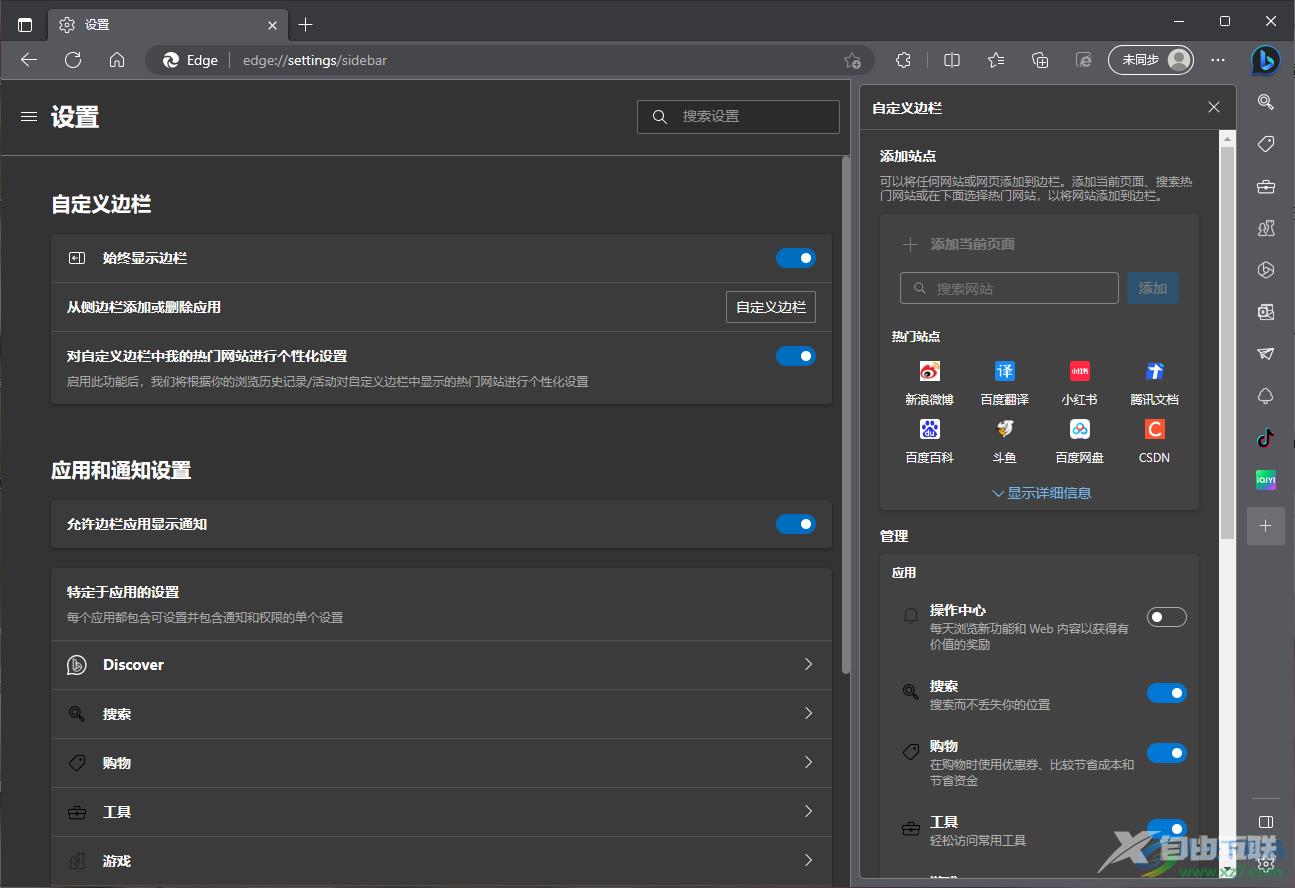
方法步骤
1.将我们电脑桌面上的edge浏览器点击打开,进入到主页面,在该页面的右侧你可以查看到没有侧边栏工具显示,那么那么我们点击右上角的【…】图标。
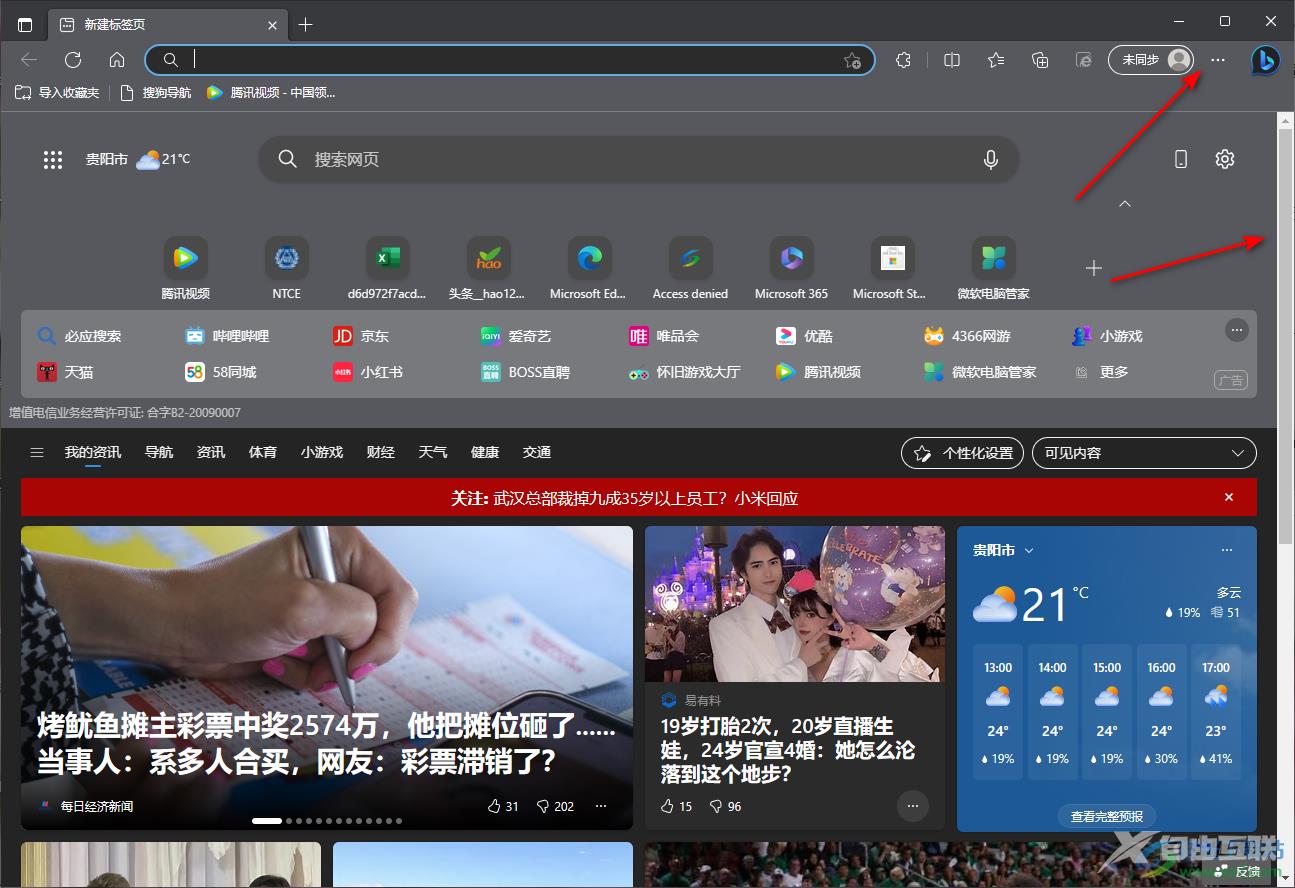
2.在打开的下拉选项中,就需要选择【设置】选项进入到页面中。
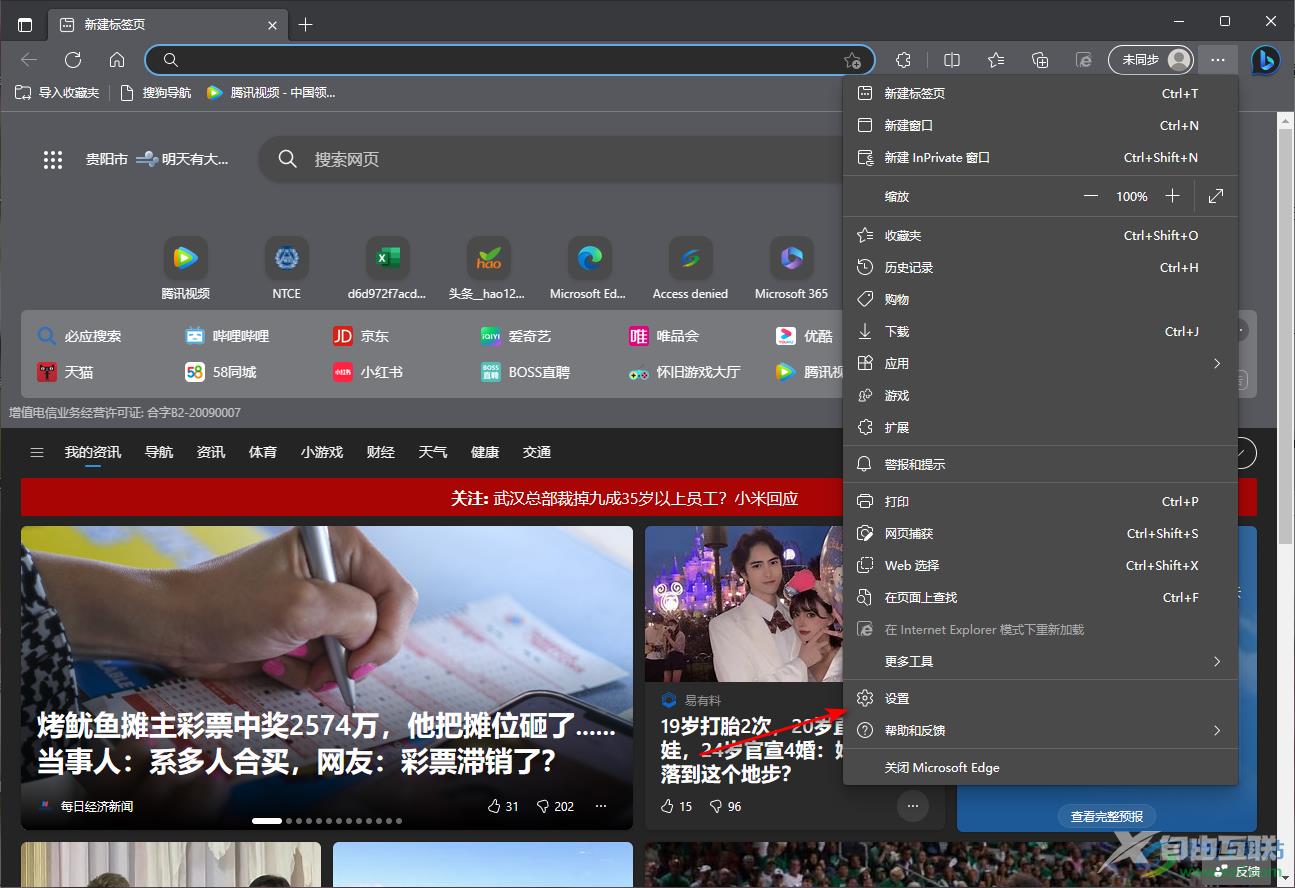
3.进入之后,你可以看到在左侧是一些相关的设置功能选项,我们需要在左侧将【侧栏】这个选项卡进行点击打开。
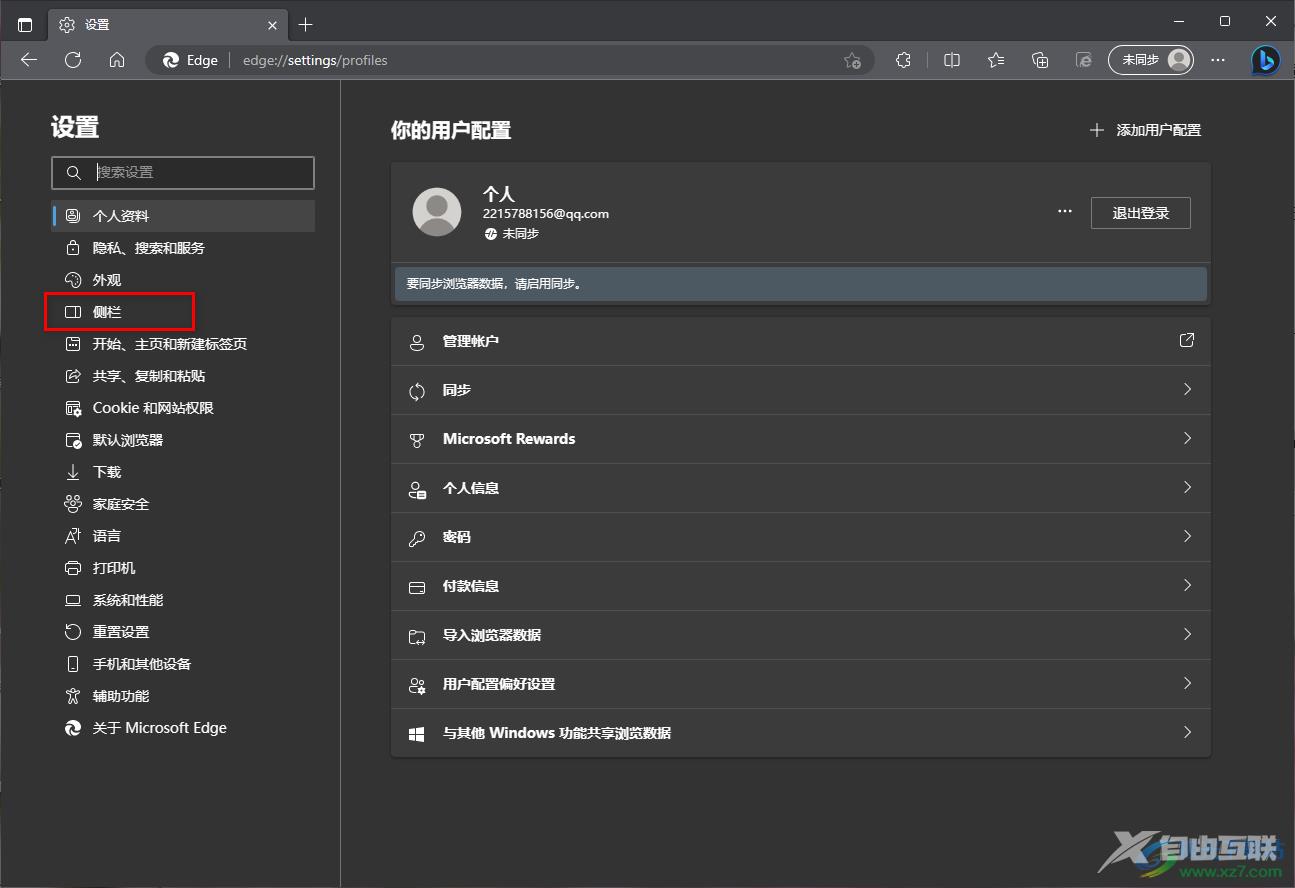
4.那么在右侧就会看到【始终显示边栏】后面的开关按钮是没有打开的,我们需要将开关按钮点击打开。
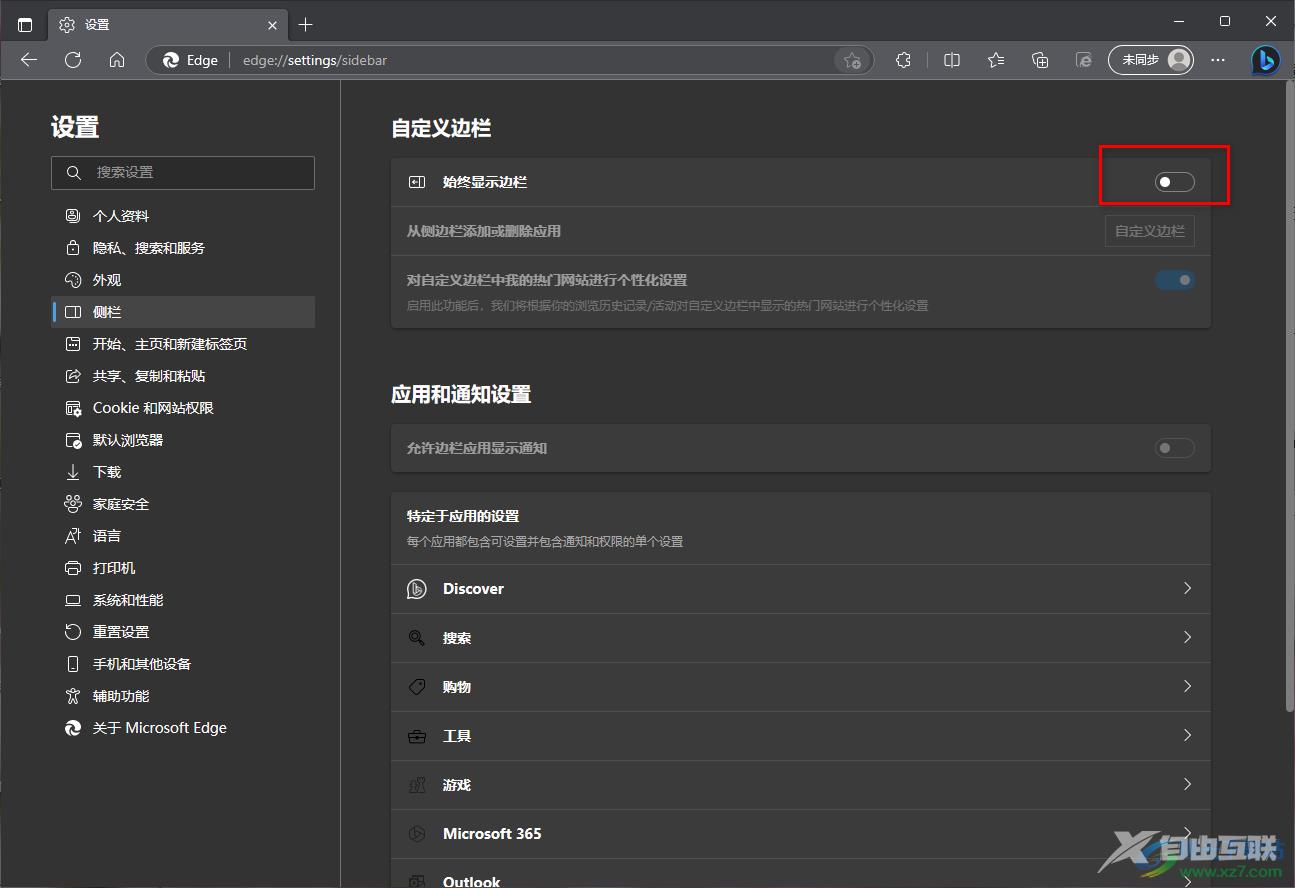
5.打开开关按钮之后,开关按钮就会变成蓝色来显示的,这时你会看到右侧的边栏工具就会马上显示出来了,如图所示。
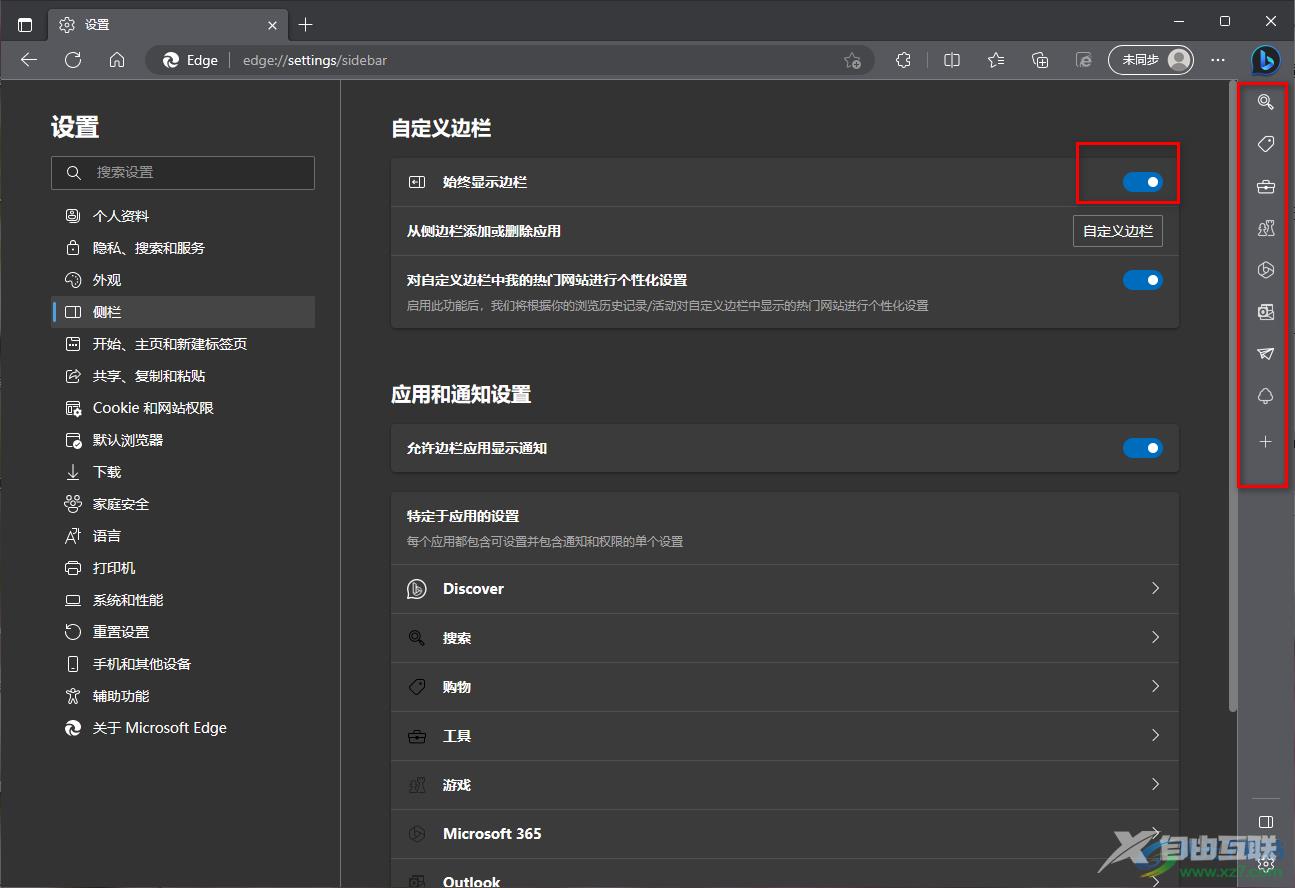
6.你还可以点击【自定义边栏】按钮,在右侧就会显示出一个热门站点,你可以点击自己想要添加到边栏的站点,选中站点之后,在右侧的边栏中就会显示出你添加的站点,你可以在边栏框的位置直接点击自己添加的站点进入到该站点的页面中进行访问。
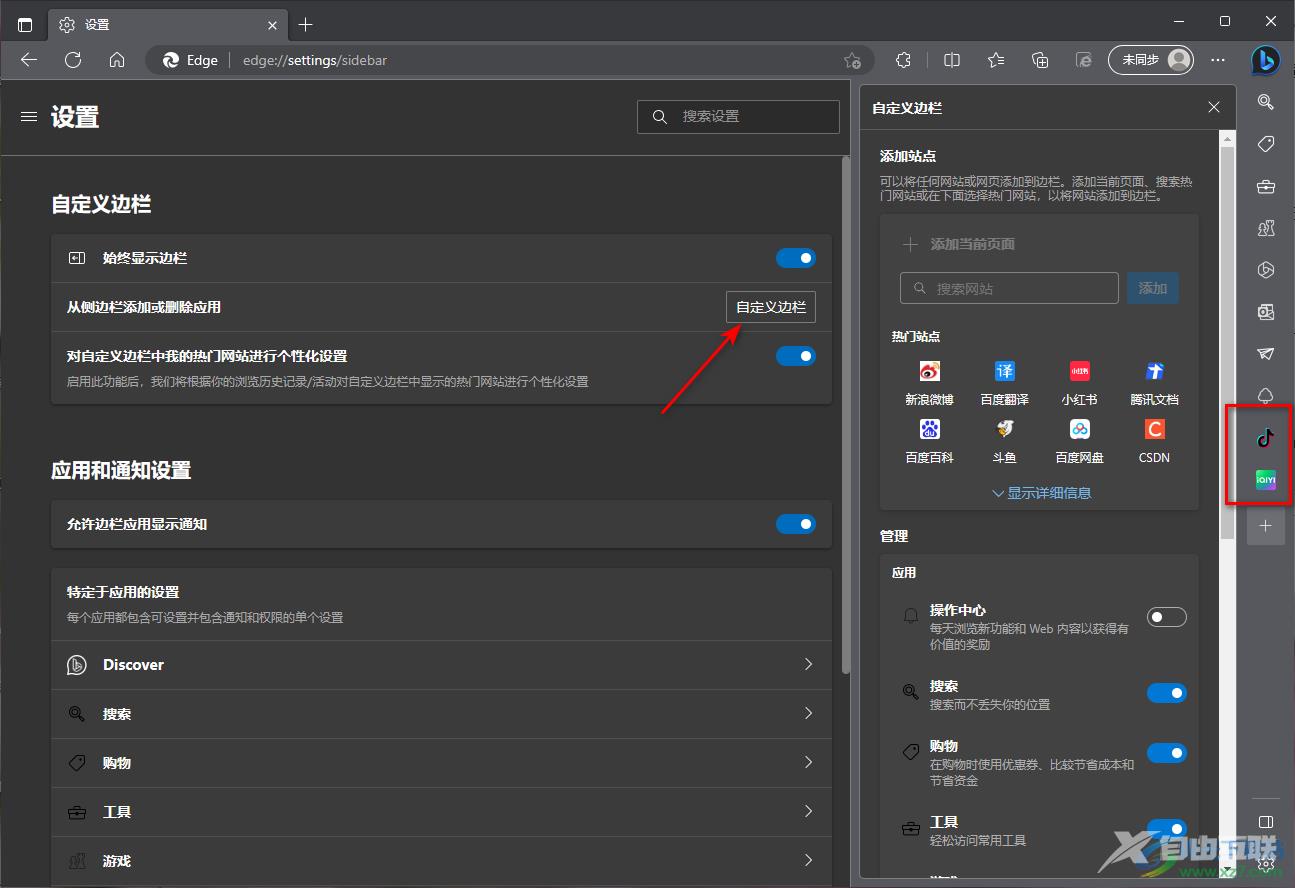
以上就是关于如何使用edge浏览器打开侧边栏的具体操作方法,当你在使用edge浏览器浏览网页的时候,发现该edge浏览器的侧边栏工具没有显示出来,那么我们就需要进入到设置页面中将边栏打开就好了,感兴趣的话可以操作试试。
